diskgenius如何通过镜像文件恢复分区
diskgenius是一款功能强大的数据恢复、分区管理和系统备份软件。当我们的分区数据不幸损坏时,可以通过之前备份的镜像文件来还原分区,将其恢复到备份前的状态。下面,我们就来详细介绍一下如何使用diskgenius从镜像文件还原分区。
一、准备工作
在使用diskgenius从镜像文件还原分区之前,需要确保以下几点:
1. 已经安装了diskgenius软件。
2. 已经备份了需要还原的分区的镜像文件(通常为.pmf文件)。
3. 确认目标分区(即要还原到的分区)没有重要数据,因为还原过程会覆盖该分区的数据。
二、从镜像文件还原分区步骤
1. 打开diskgenius软件
打开diskgenius软件,进入其主界面。
2. 选择还原分区功能
在diskgenius主界面,点击菜单栏中的“分区”选项,然后选择“从镜像文件还原分区”。
3. 选择镜像文件
在弹出的窗口中,点击“选择文件”按钮,找到并选择包含分区数据的镜像文件。确认无误后,点击“打开”按钮。
4. 选择目标分区

在还原分区窗口中,会显示当前硬盘的所有分区。选中要还原到的目标分区(注意:此操作会覆盖目标分区的数据)。
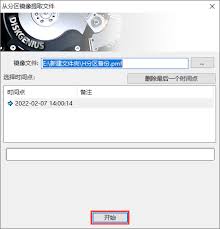
5. 确认还原信息
在对话框中会显示镜像文件的有关信息,同时需要选择需要还原的时间点(如果镜像文件包含多个备份时间点)。确认文件及目标分区选择正确后,点击“开始”按钮准备还原分区。
6. 确认警告提示
diskgenius会弹出警告提示框,确认无误后点击“确定”按钮。程序将开始还原分区进程。
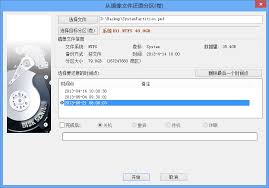
7. 等待还原完成
还原过程中需要耐心等待,不要关闭软件或电脑,否则可能会导致还原失败或数据丢失。还原完成后,diskgenius会弹出提示框,点击“确定”按钮关闭提示框。
三、注意事项
1. 数据备份:在还原分区之前,务必确保目标分区没有重要数据,或者已经做好了数据备份。
2. 镜像文件完整性:确保选择的镜像文件是完整且未损坏的,否则可能会导致还原失败。
3. 软件版本:建议使用最新版本的diskgenius软件,以确保功能的完整性和稳定性。
4. 操作谨慎:在进行还原分区操作时,务必谨慎操作,避免误选目标分区导致数据丢失。
通过以上步骤,我们可以轻松地使用diskgenius从镜像文件还原分区。diskgenius不仅功能强大,而且操作简便,是数据恢复和系统备份的得力助手。希望这篇文章能够帮助到大家,更好地利用diskgenius来管理和保护我们的数据。









